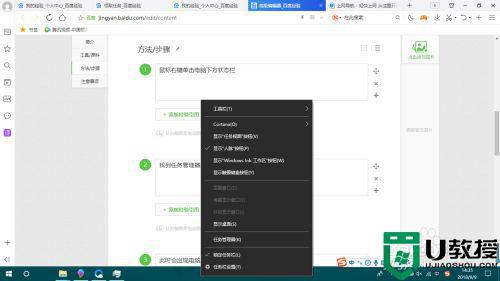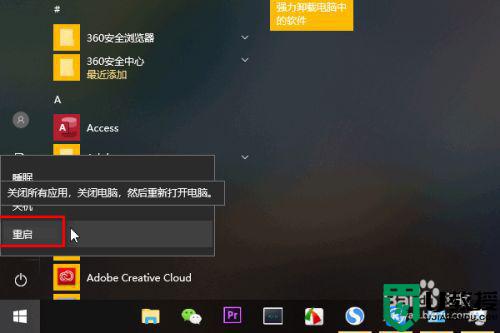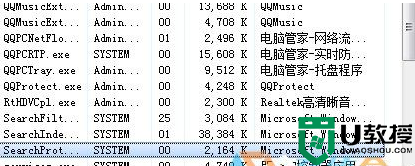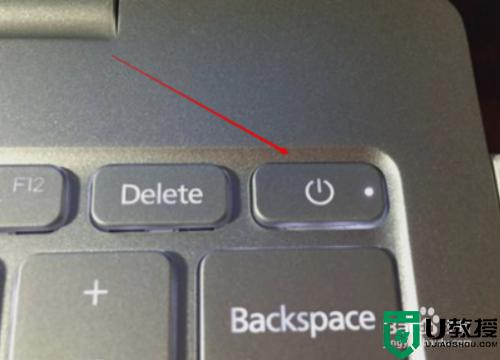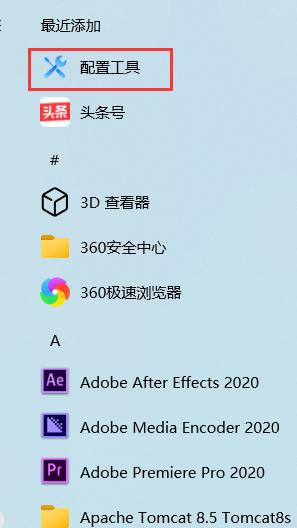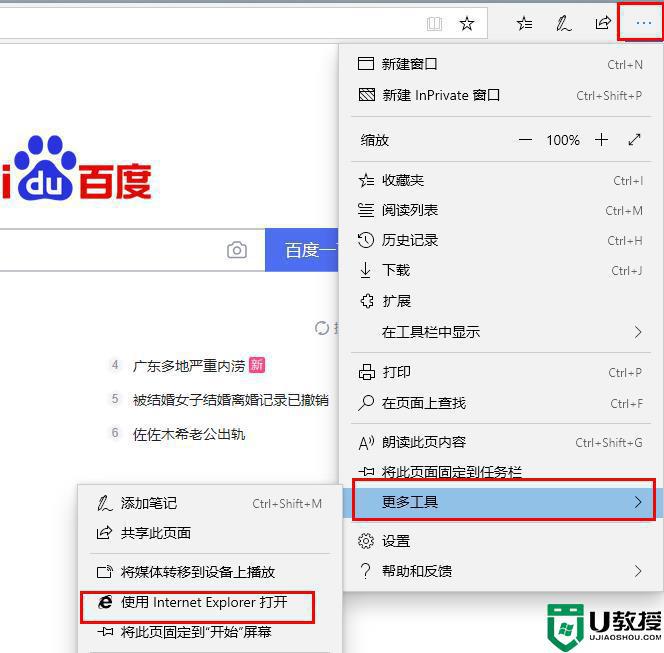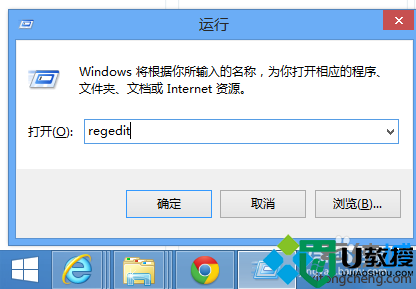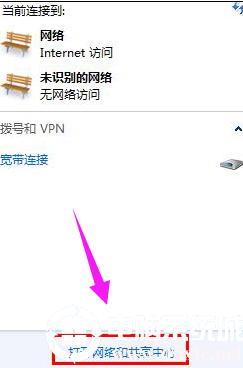电脑怎么关闭无响应进程丨电脑关闭无响应进程解决方法
时间:2024-01-01作者:bianji
不知道大家有没有遇到过这种情况,当你在电脑中同时打开较多的程序时,大多数情况会出现进程无响应的情况,严重影响到了电脑的运行速度。点击关闭有时候还关闭不了,这时候怎么操作呢?一起看看吧。
电脑关闭无响应进程方法:
方法一:命令关闭
打开命令提示符并在提示符界面中输入以下命令:taskkill.exe /im explorer.exe /f(其中taskkill.exe是结束进程的程序,/im可以输入具体进程名称)。
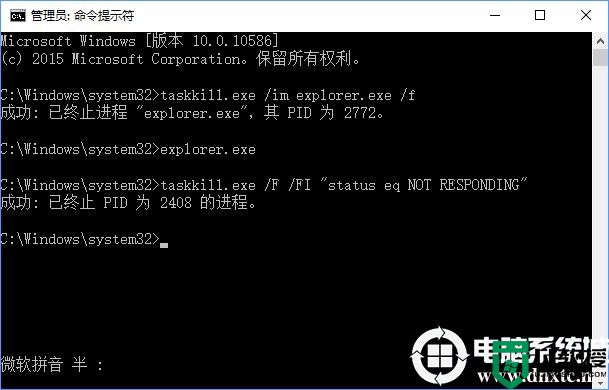
当然,大家也可以直接终止所有的无响应进程,此时就需要执行另外的命令:
taskkill.exe /F /FI "status eq NOT RESPONDING
方法二:新建代码
直接新建文本文档,开始在打开的文档中输入以下代码后保存为.reg格式文件。
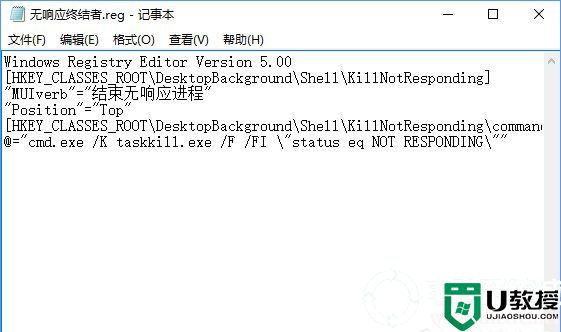
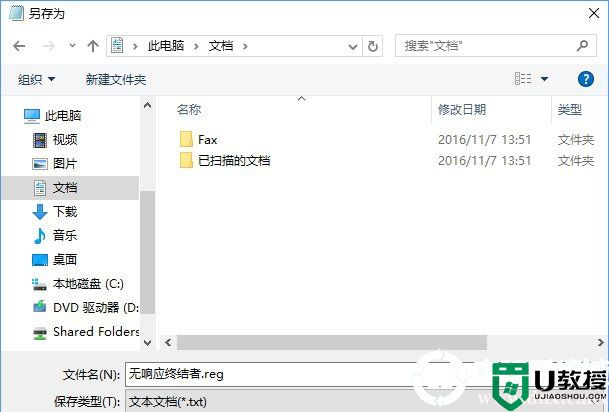
以上就是本次小编为大家带来的2种解决方法,希望可以帮助到大家,想了解更多内容可以对电脑系统城进行关注!